Come mettere il profilo privato su Facebook
Facebook è il tuo social network preferito e, nonostante tu ne faccia ormai un uso quotidiano, ritieni di non riuscire a stare al passo con tutte le sue funzionalità, per via dei frequenti aggiornamenti a cui questo viene sottoposto. A tal proposito, vorresti poter personalizzare al meglio alcune impostazioni relative alla privacy del tuo profilo ma, vista la nuova disposizione dei menu del social network, non sai come riuscirci.
Come dici? Le cose stanno proprio così e ti domandi come mettere il profilo privato su Facebook? Non preoccuparti: in questa mia guida ti illustrerò nel dettaglio come procedere, spiegandoti come privatizzare il tuo profilo, tutte le informazioni contenute in esso e tutti i contenuti da te pubblicati. Puoi agire direttamente dall’app di Facebook per smartphone e tablet o da computer, utilizzando il sito ufficiale del noto social network: a te la scelta.
Detto ciò, se adesso non vedi l’ora di saperne di più, mettiti seduto bello comodo e prenditi giusto qualche minuto di tempo libero per leggere questo mio tutorial e mettere in atto le indicazioni che sto per fornirti. Arrivati a questo punto, non mi resta altro da fare, se non augurarti una buona lettura e farti un grosso in bocca al lupo per tutto!
Indice
Come rendere il profilo privato su Facebook

Se ti domandi come rendere il profilo privato su Facebook, in quanto vorresti nascondere o limitare la visualizzazione di alcuni contenuti, non devi fare altro che continuare a leggere questo mio tutorial: sto per spiegarti come agire sia da smartphone e tablet, attraverso l’app di Facebook per Android (disponibile anche su store alternativi) e iOS/iPadOS, che da computer, collegandoti al sito ufficiale del noto social network. Trovi tutti i dettagli nelle righe che seguono.
Smartphone e tablet
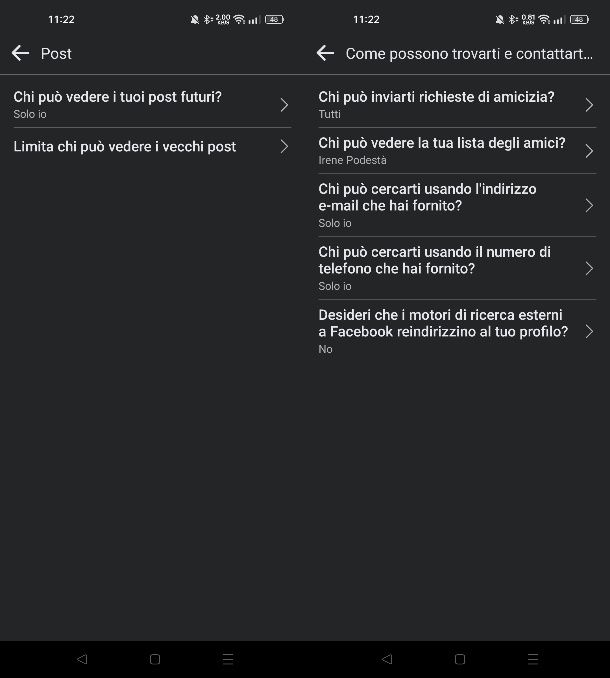
Se vuoi rendere il profilo privato di Facebook ai non amici e usi il celebre social network prevalentemente da smartphone e tablet, devi innanzitutto avviare l’app di Facebook sul tuo device ed effettuare l’accesso al tuo account.
Fatto ciò, nella schermata principale di Facebook, premi sull’icona ☰ e, nel menu che ti viene mostrato, seleziona le voci Impostazione privacy > Impostazioni. Adesso, raggiungi la sezione Pubblico e visibilità e premi sulla voce Post, per visualizzare le impostazioni sulla privacy sui post che pubblichi.
A questo punto, premi sulla voce Chi può vedere i tuoi post futuri? e poi premi sulla voce Altro, in modo da selezionare l’opzione Solo io, Amici o Amici specifici e limitare così la visualizzazione dei post che pubblichi nella sezione Notizie a te stesso, ai tuoi amici o ad alcuni di essi.
Tornando alla schermata precedente e premendo sulla voce Limita chi può vedere i vecchi post, puoi limitare la visibilità dei post passati ai soli amici (quindi non solo a te stesso). Per confermare, premi semplicemente sul tasto Limita i post passati per due volte consecutive.
Se desideri attuare altre limitazioni e rendere completamente privato il tuo profilo, nella sezione Impostazione privacy > Impostazioni dell’app Facebook, premi sulla voce Come possono trovarti e contattarti le persone, per accedere ad alcune impostazioni sulla privacy.
Alla voce Chi può inviarti richieste di amicizia, puoi apporre un segno di spunta sulla dicitura Gli amici degli amici, unica opzione che restringe il campo degli utenti che possono inviare la richiesta di amicizia al tuo profilo.
Per limitare invece chi può trovarti su Facebook, alle voci Chi può cercarti usando l’indirizzo email che hai fornito? e Chi può cercarti usando numero di telefono che hai fornito? seleziona le voci Solo io oppure Amici, per limitare la possibilità di individuazione del tuo profilo su Facebook rispettivamente tramite il tuo indirizzo e-mail di registrazione o il numero di telefono associato.
Inoltre, se non desideri che il tuo profilo venga indicizzato sui motori di ricerca, alla voce Desideri che i motori di ricerca esterni a Facebook reindirizzino al tuo profilo? sposta su OFF la levetta a fianco della dicitura Consenti ai motori di ricerca esterni a Facebook di reindirizzare al tuo profilo. Per nascondere la tua lista degli amici, seleziona la voce Chi può vedere la tua lista degli amici? e seleziona la voce Solo io (o Amici/Amici specifici, se vuoi limitare la privacy ai tuoi amici o alcuni di loro).
Se non vuoi che le Storie o i Reel siano visibili a tutti, nella sezione Impostazione privacy > Impostazioni dell’app Facebook premi sulla voce Storie > Privacy della storia e premi sull’opzione Amici; per i Reel, seleziona la voce Reels e scegli l’opzione Amici o Amici tranne per limitare la visualizzazione ai soli amici oppure escludendone qualcuno.
Per quanto riguarda invece chi può seguirti e l’interazione sui contenuti pubblici su Facebook, alla voce Follower e aggiunta di tag, puoi regolare le impostazioni della privacy su chi può pubblicare contenuti sul tuo profilo, chi può vedere cosa pubblicano gli altri sul tuo profilo, chi può vedere i post in cui ti hanno taggato sul tuo profilo, giusto per farti qualche esempio.
Per quanto riguarda invece le informazioni pubblicate sul tuo profilo, come il luogo in cui lavori, la tua data di nascita o il luogo in cui vivi, alla voce Dettagli del profilo, facendo tap sull’icona della matita a fianco di ogni informazione, ti verrà mostrato un riquadro: premi sulla voce Condividi con e scegli l’opzione Solo io oppure Amici, rispettivamente per non mostrarla a nessun altro (quindi soltanto a te) oppure solo ai tuoi amici.
Un’altra soluzione per rendere privato il proprio profilo è anche quella di disattivare lo Stato di attività, spostando su OFF l’apposita levetta. In questo modo, gli amici non sapranno quando sarai online su Facebook.
Computer
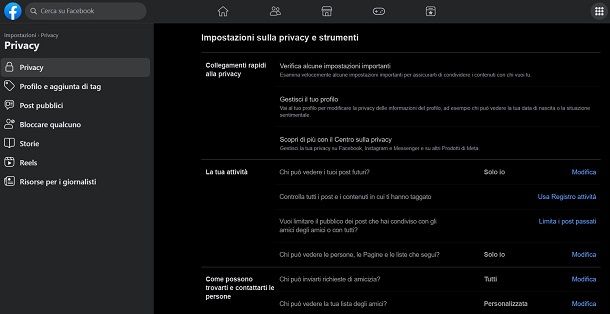
Per rendere privato il tuo profilo Facebook agendo da computer, devi innanzitutto collegarti al sito ufficiale del social network tramite il browser che utilizzi solitamente per navigare su Internet ed effettuare l’accesso al tuo account.
Adesso, nella schermata principale del social network, premi sulla tua foto profilo situata in alto a destra e, nel menu che ti viene mostrato, fai clic sulle voci Impostazioni e privacy > Impostazioni.
Adesso, nella barra laterale, premi sulla scheda Privacy e inizia con la sezione Gestisci il tuo profilo per visualizzare la schermata Informazioni del tuo profilo. Per ogni voce presente in questa sezione, facendo clic sull’icona a fianco (quella di un mappamondo, di omini o di un lucchetto), puoi accedere alle impostazioni sulla privacy. Scegliendo la voce Solo io, puoi limitare la visualizzazione delle informazioni soltanto a te stesso.
Torna adesso nella scheda Privacy delle impostazioni di Facebook e, nella sezione La tua attività, premi sulla voce Modifica a fianco della dicitura Chi può vedere i tuoi post futuri? per scegliere l’opzione Solo io oppure Amici o Amici specifici per limitare la visibilità dei post che pubblicherai.
Alla voce Limita i post passati puoi invece rendere tutti i post pubblicati fino a quel momento sul tuo profilo soltanto visibili agli amici. Premendo invece sulla dicitura Modifica a fianco della dicitura Chi può vedere le persone, le Pagine e le liste che segui? puoi limitare solo a te o ai tuoi amici le persone e le pagine che segui.
Nella sezione Come possono trovarti e contattarti le persone puoi invece limitare come gli altri utenti possono interagire con te: premendo sul tasto Modifica a fianco delle dicitura Chi può inviarti richieste di amicizia?, Chi può vedere la tua lista degli amici?, Chi può cercarti usando l’indirizzo e-mail che hai fornito?, Chi può cercarti usando il numero di telefono che hai fornito? e Desideri che i motori di ricerca esterni a Facebook reindirizzino al tuo profilo? puoi modificare alcune impostazioni sulla privacy relative a chi può inviarti richieste d’amicizia, su come trovarti su Facebook in base al tuo numero di telefono o al tuo indirizzo e-mail, chi può vedere la tua lista amici o se indicizzare il tuo profilo sui motori di ricerca.
Nelle Impostazioni del tuo profilo Facebook, nella barra laterale, premi poi sulla scheda Post pubblici e fai clic sul tasto presente nella sezione Chi può seguirmi per limitare la possibilità di seguirti ai soli amici, anziché a tutti gli utenti di Facebook.
Premendo sulla scheda Reels, invece, alla voce Chi può vedere questo reel? puoi impostare l’opzione Amici o Amici tranne per limitare la visualizzazione di questi contenuti a tutti gli amici o escludendone qualcuno.
Per quanto riguarda le Storie, torna alla schermata principale di Facebook, premi sul tasto in alto Crea storia e poi fai clic sull’icona dell’ingranaggio in alto a sinistra. Scegli dunque la voce Amici o Personalizzata, per limitare la visualizzazione di questi contenuti a tutti gli amici o soltanto ad alcuni di loro.

Autore
Salvatore Aranzulla
Salvatore Aranzulla è il blogger e divulgatore informatico più letto in Italia. Noto per aver scoperto delle vulnerabilità nei siti di Google e Microsoft. Collabora con riviste di informatica e cura la rubrica tecnologica del quotidiano Il Messaggero. È il fondatore di Aranzulla.it, uno dei trenta siti più visitati d'Italia, nel quale risponde con semplicità a migliaia di dubbi di tipo informatico. Ha pubblicato per Mondadori e Mondadori Informatica.






